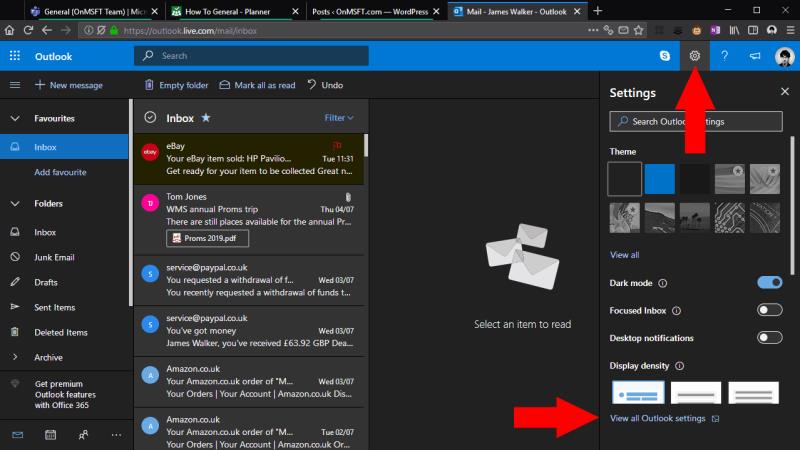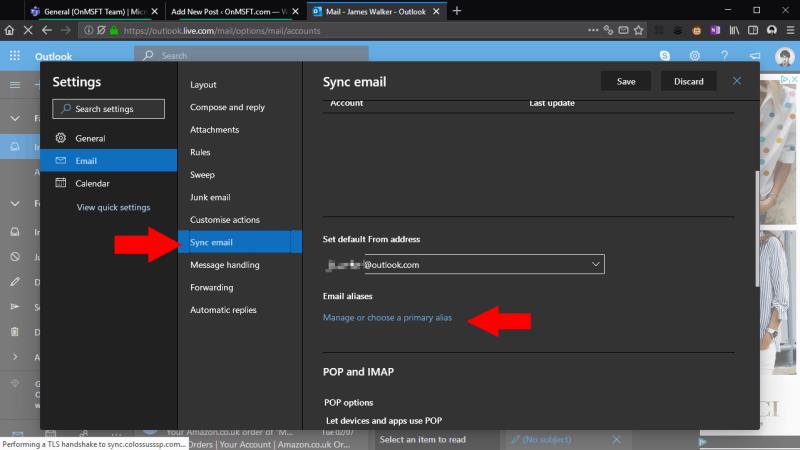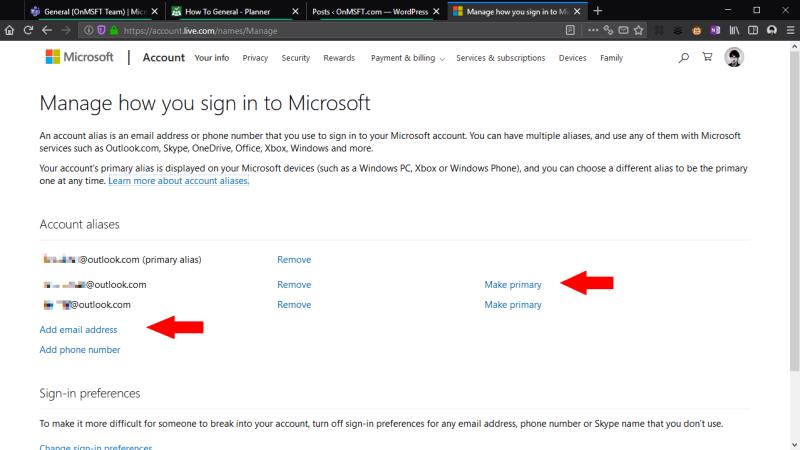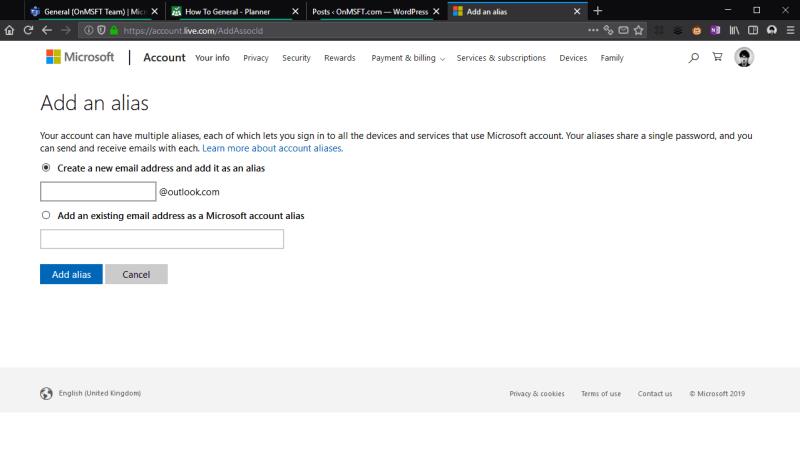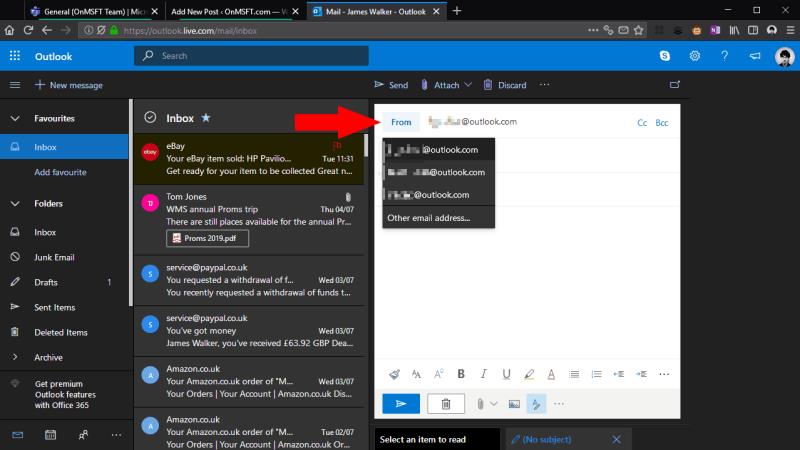Për të shtuar një pseudonim email në një llogari të Microsoft:
Hapni Outlook.com, klikoni në butonin e cilësimeve dhe zgjidhni "Shiko të gjitha cilësimet e Outlook".
Klikoni Email > Sinkronizoni emailin > Menaxho ose zgjidhni një pseudonim kryesor.
Klikoni "Shto adresën e emailit" dhe ndiqni udhëzimet për të krijuar një pseudonim.
Keni nevojë për një adresë të dytë emaili? Ju nuk keni nevojë të krijoni një llogari krejtësisht të re emaili. Në vend të kësaj, mund të shtoni një pseudonim në kutinë tuaj hyrëse ekzistuese të Outlook.com. Ju mund të dërgoni dhe merrni email duke përdorur pseudonimin dhe ta bëni atë të shfaqet në kutinë tuaj të zakonshme hyrëse, pa ndërruar llogari ose duke përdorur kuti postare të shumta.
Për të filluar, shkoni te ndërfaqja e internetit Outlook.com. Klikoni ikonën e Cilësimeve në këndin e sipërm djathtas dhe më pas klikoni "Shiko të gjitha cilësimet e Outlook" në fund të panelit të cilësimeve.
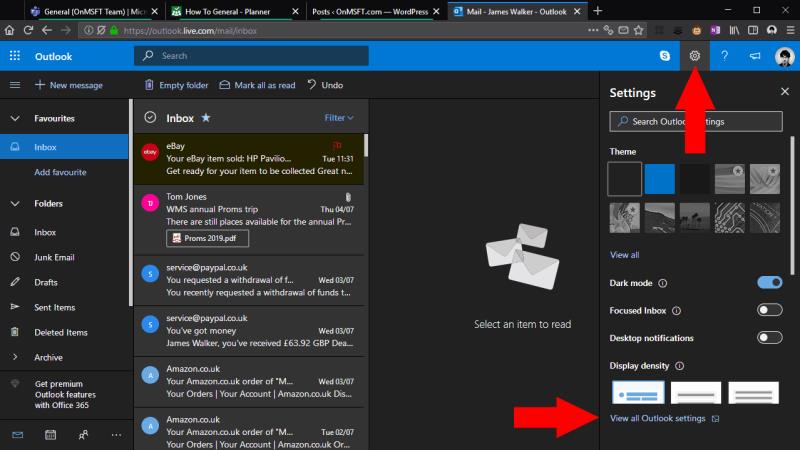
Do të shfaqet një dritare mbivendosje që përmban cilësimet e Outlook. Nga menyja e navigimit, klikoni Email > Sinkronizoni emailin. Lëvizni poshtë faqes te titulli "Personatet e postës elektronike" dhe klikoni lidhjen "Menaxho ose zgjidhni një pseudonim primar".
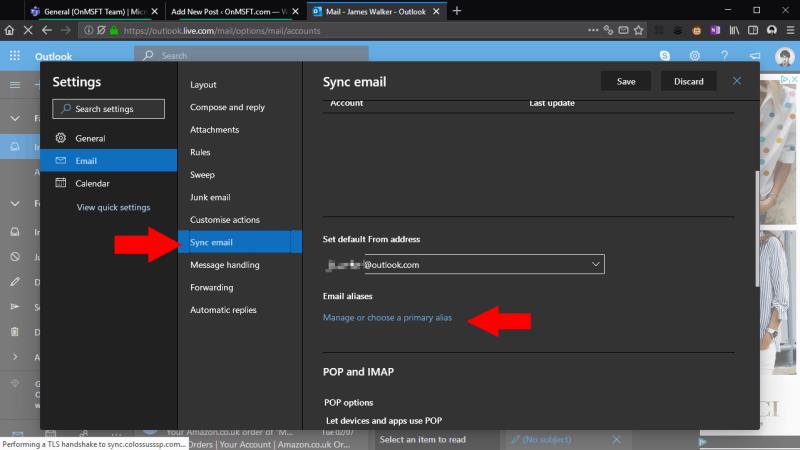
Tani do të ridrejtoheni në llogarinë tuaj të Microsoft dhe mund t'ju duhet të verifikoni identitetin tuaj me një kërkesë të Microsoft Authenticator. Më pas do të zbarkoni në faqen "Menaxho mënyrën e hyrjes në Microsoft" të cilësimeve të llogarisë suaj të Microsoft. Këtu mund të shihni të gjitha pseudonimet ekzistuese të bashkangjitura në llogarinë tuaj.
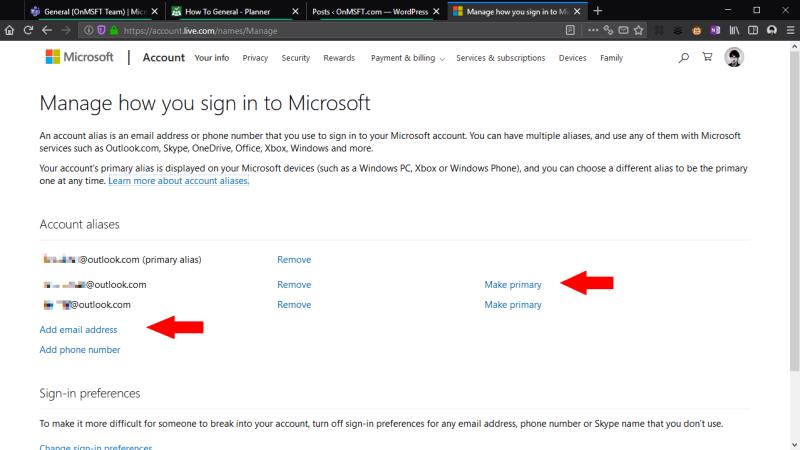
Nën "Aliases Account", kliko lidhjen "Shto adresën e emailit" për të shtuar një pseudonim të ri. Mund të shtoni ose një adresë krejtësisht të re (me kusht që të jetë e disponueshme), ose të zgjidhni të lidhni një adresë emaili ekzistuese me llogarinë tuaj të Microsoft. Shkruani adresën dhe klikoni "Shto pseudonimin".
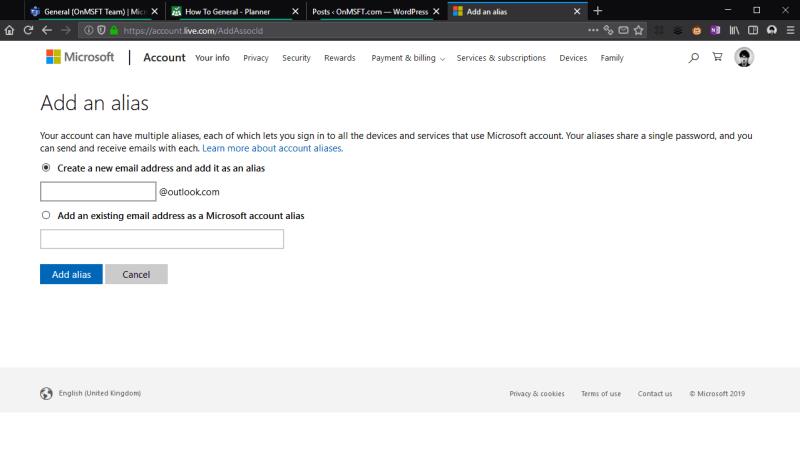
Adresa e emailit do të shtohet menjëherë në llogarinë tuaj. Email-et e marra në adresë do të shfaqen në kutinë tuaj hyrëse të Outlook.com. Ju gjithashtu mund të zgjidhni të dërgoni postë nga pseudonimi duke përdorur menynë rënëse pranë fushës "Nga" në redaktuesin Outlook.com. Kjo funksionon edhe në klientin e desktopit të Outlook - rinisni Outlook për të parë pseudonimin tuaj të shfaqet si një opsion në menynë Nga.
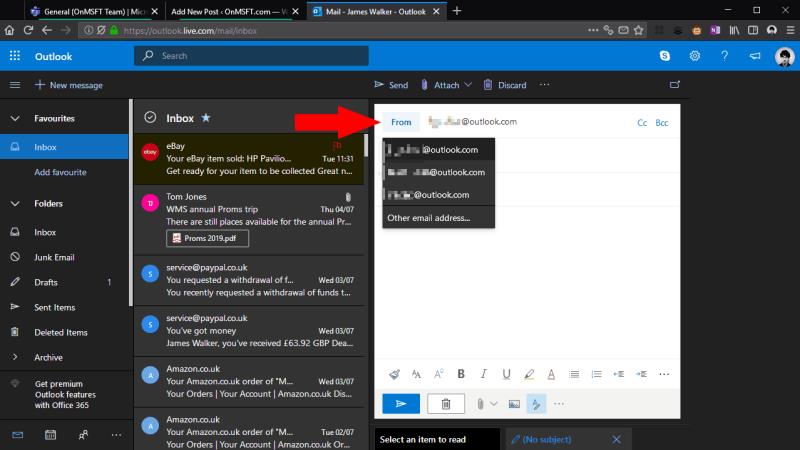
Tani jeni gati të filloni të përdorni pseudonimin tuaj. Opsionale, mund ta konvertoni atë në adresën e parazgjedhur të emailit për llogarinë tuaj (ajo që përdoret për postën dalëse si parazgjedhje) duke klikuar lidhjen "bëje parësore" përsëri në faqen "Përsekutimet e llogarisë". Përndryshe, vazhdoni të përdorni kutinë tuaj postare si normalisht dhe zgjidhni pseudonimin si adresa Nga kur duhet të dërgoni email prej saj.